USB 2.0 vs. USB 3.0 vs. eSATA vs. Thunderbolt vs. Firewire vs. Velocidade Ethernet
Seu computador desktop ou laptop tem uma grande variedade de portas e tipos de conexão, mas para que servem e como eles diferem? USB 2.0, USB 3.0, eSATA, Thunderbolt, Firewire e Ethernet são algumas das tecnologias incorporadas em muitos dos computadores atualmente vendidos. Então, qual é o tipo de conexão mais rápida? Que tipo de conexão é melhor considerar para um disco rígido externo? E quanto ao suporte a vários monitores 4K? Neste artigo, falaremos sobre os diferentes tipos de portas de dados de alta velocidade e como elas são usadas.

Não importa o tipo de computador que você tem, você provavelmente tem um ou mais dos tipos de conexão de alta velocidade abordados neste artigo. Vamos primeiro dar uma olhada nas diferentes velocidades para cada tipo de conexão. Observe que as velocidades nominais não são o que você obterá em condições reais. O mais provável é que você consiga ir de 70% a 80% das velocidades máximas listadas.
Rapidez

O tipo de conexão USB 2.0 praticamente se tornou o padrão. Você provavelmente usou um cabo USB 2.0 para conectar algum dispositivo ou unidade ao seu PC ou Mac em algum momento e provavelmente tem vários cabos USB disponíveis em casa. Mesmo que o USB 3.0 esteja aqui, muitos periféricos de PC e outros dispositivos ainda estão sendo fabricados com conectividade USB 2.0.
Muitos dispositivos ainda não usam o USB 3.0, nem usam o Thunderbolt. Por quê? Porque o USB 2.0 é simplesmente rápido o suficiente para lidar com pequenas tarefas e muitos dispositivos simplesmente não exigem velocidade rápida, como mouses e teclados. OK, ótimo, quão rápido é exatamente o USB 2.0?
USB 2.0 é avaliado em 480Mbps . Isso é cerca de 60 megabytes por segundo . Para referência rápida, 1000 Mbps é igual a 1 Gbps, o que é considerado gigabit.

O tipo de conexão USB 3.0 é o próximo passo para USB (de 2.0). As velocidades de transferência do USB 3.0 são cerca de 10x mais rápidas do que as velocidades anteriores do USB 2.0. Então, o que isso significa?
USB 3.0 é avaliado em 5 Gbps. Isso é cerca de 640 megabytes por segundo.
Em 2013, o USB 3.1 também foi lançado e está classificado em até 10 Gbps . Isso é cerca de 1280 megabytes por segundo ou 1, 2 GB por segundo. Isso significa que o USB 3.1 é tão rápido quanto um único canal Thunderbolt de primeira geração.
É importante notar também que a nova conexão USB tipo C suportará USB 3.1 para uma taxa de transferência de dados máxima de 10 Gbps.
eSATA significa SATA externo. O SATA, é claro, é um tipo de conexão usado para conectar um disco rígido interno a um computador. Assim, dentro do seu desktop ou laptop é o disco rígido, que na maioria dos casos, se conecta à placa-mãe usando uma interface SATA.
Com eSATA, um disco rígido externo pode usar esse mesmo tipo de conexão e tecnologia para se conectar ao computador. O disco rígido dentro de um computador é mais rápido do que um disco rígido externo padrão (USB 2.0). Então, que tipo de velocidade o eSATA produz?
eSATA é avaliado em 3 Gbps e 6 Gbps.

Os cabos Thunderbolt são o tipo de conexão mais recente apresentado nesta lista. Originalmente codinome “Light Peak”, Thunderbolt foi a primeira tecnologia desenvolvida pela Intel. Para a estreia do consumidor da Thunderbolt, a Apple Inc. adicionou a interface de alta velocidade a quase todos os seus dispositivos na linha Mac, tornando-os uma das primeiras empresas a usar a tecnologia. Thunderbolt é capaz de mais do que outros tipos de conexão, mas chegaremos a isso mais tarde. Que tipos de velocidades o Thunderbolt produz?
Thunderbolt é avaliado em 10 Gbps por canal (x2). Thunderbolt 2 eleva esse valor para 20 Gbps em um único canal. Thunderbolt 3 duplica a largura de banda novamente para 40 Gbps.

O Firewire, ou IEEE 1394, é outro tipo de conexão que foi popular por um tempo, mas foi embora nos últimos anos. A popularidade dos dispositivos USB 2 e USB 3 desacelerou a adoção do Firewire, resultando no lento declínio da conexão. Isso ocorreu mesmo que o Firewire 400 e 800 sejam mais rápidos que as tecnologias USB anteriores (não incluindo o 3.0).
O Firewire é avaliado em 3 Gbps (400) e 6 Gbps (800).

Ethernet é um tipo de conexão que é usado principalmente para redes, por isso não é projetado para ser super-rápido. No entanto, os cabos Ethernet também podem ser usados para transferir dados do computador.
Ethernet é avaliado em 100 Mbps.
Resumo
Para resumir os dados acima, os tipos de conexão resultariam no seguinte, do mais rápido para o mais lento.
1. Thunderbolt (até 40 Gbps)
2. USB 3.1 (10 Gbps), depois USB 3.0 (5 Gbps)
3. eSATA (6 Gbps)
4. Firewire (6 Gbps)
5. Ethernet Gigabit (1 Gbps)
6. USB 2.0 (480 Mbps)
7. Ethernet (100 Mbps)
No entanto, essa análise não é bem precisa. Como mencionado anteriormente, em situações reais, muitas dessas velocidades máximas raramente são alcançadas. Aqui está um gráfico da Wikipedia que resume as especificações de muitos tipos de conexão além dos que eu mencionei.
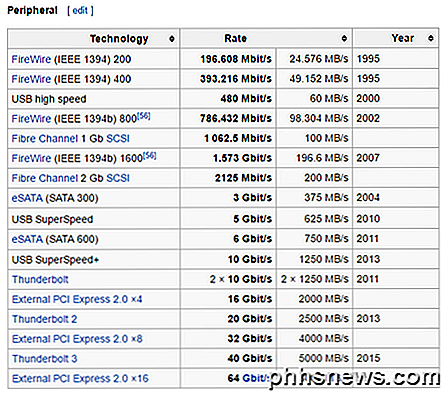
Ao comprar um dispositivo externo ou um novo computador, a principal coisa a considerar é a versão do tipo de conexão. Por exemplo, se você estiver comprando um novo laptop Retina MacBook Pro, perceberá que ele tem uma porta USB 3.0 e uma porta Thunderbolt 2.

Se você adiar um pouco, a Apple provavelmente incluirá as novas conexões Thunderbolt 3 em seus MacBooks mais recentes, o que significa que você pode fazer muito mais com essas portas do que antes. Por exemplo, com o Thunderbolt 2, você pode conectar até um monitor 4K a 60Hz ou dois monitores 4K a 30Hz ao seu computador. Com o Thunderbolt 3, você poderá conectar até três monitores 4K a 60Hz ou um monitor de 5K a 60Hz.
A Ethernet é extremamente lenta e pode ser usada para transferências de arquivos e movimentação de pastas, mas seu objetivo principal é a rede local.
Na minha opinião, Thunderbolt e USB 3.1 (Tipo C) acabarão se tornando o padrão na maioria dos computadores. Eles fornecem a maior velocidade com recursos extras, como alimentação bidirecional e suporte a vários monitores. Além disso, ambas as tecnologias já foram adotadas por muitos dos principais fabricantes de PCs. Se você tiver alguma dúvida, fique à vontade para comentar. Apreciar!

Como restaurar backups do Windows 7 no Windows 8.1 ou 10
O Windows 8 oferecia suporte para restaurar backups do Windows 7, mas a Microsoft removeu esse recurso no Windows 8.1. Ainda há uma maneira de restaurar seus arquivos de backups do Windows 7 no Windows 8.1, mas isso vai exigir mais trabalho. A Microsoft viu o erro de suas maneiras e isso agora é mais fácil no Windows 10.

Como Sincronizar Contatos, Lembretes e Mais com o iCloud
Se você usa um Mac, iPhone ou iPad, talvez tenha se perguntado para que o iCloud está usando todo esse espaço. Hoje, vamos levá-lo através de toda a gama de sincronização do iCloud e mostrar-lhe como desativá-lo, se assim o desejar. O iCloud sincroniza vários aplicativos, o que não é apenas conveniente, mas essencial para que os aplicativos funcionem corretamente em todos os seus dispositivos Apple (como Calendário, Anotações e Lembretes).




